VLC
- Télécharger Télécharger
- 1. Lire avec VLC+
-
- 1.1 Lire Blu-Ray Movies
- 1.2 Lire vidéoss avec VLC et Airplay
- 1.3 Lire YouTube vidéoss avec VLC
- 1.4 Lire M2TS avec VLC
- 1.5 Lire MTS avec VLC
- 1.6 Lire M4V avec VLC
- 1.7 Lire RTMP avec VLC
- 1.8 Lire ISO avec VLC
- 1.9 Lire AVI avec VLC
- 1.10 Lire MIDI avec VLC
- 1.11 Lire 3D Movies avec VLC
- 1.12 Lire avchd avec VLC
- 1.13 MP4 ne peut pas être lu
- 1.14 FLV ne peut pas être lu
- 1.15 MOV ne peut pas être lu
- 1.16 UNDF ne peut pas être lu
- 1.17 Utiliser VLC pour PS3
- 2. Convertir & streamer+
- 3. Montage avec VLC+
- 4. VLC pour mobile+
- 5. VLC Assistant+
- 6. Astuces+
-
- 6.1 VLC Skins
- 6.2 VLC Command Line
- 6.3 Rip CD avec VLC
- 6.4 Burn VLC Files to DVD
- 6.5 VLC Web Plugin
- 6.6 Sync VLC Audio
- 6.7 MPC vs VLC
- 6.8 Est-ce que VLC est sécuritaire
- 6.9 VLC pour Windows 7
- 6.10 Diffuser des vidéos avec VLC
- 6.11 KMplayer vs VLC Media Player
- 6.12 Contrôler VLC à distance
- 6.13 Alternative-WonderFox HD Video Converter Factory Pro
Conversion par lots avec VLC : Moyens gratuits et plus faciles
Par Pierre Dubois • 2025-07-31 17:36:02 • Solutions prouvées
VLC est un lecteur multimédia open-source largement utilisé, qui prend également en charge la conversion de médias par lots et aussi d’autres fonctions. Pour rendre vos fichiers vidéo compatibles avec un éventail d’appareils et de lecteurs, le besoin de faire une conversion se pose de temps en temps. Donc, si vous avez plusieurs fichiers vidéo à convertir, utilisez la fonctionnalité de conversion par lots de VLC.
- Partie 1. Comment convertir plusieurs fichiers dans VLC
- Partie 2. La meilleure alternative à VLC pour convertir facilement plusieurs fichiers
- Partie 3. Autres alternatifs gratuits à VLC pour convertir plusieurs fichiers
Partie 1. Comment convertir plusieurs fichiers dans VLC
VLC est un lecteur multimédia multiplateforme open-source capable de lire des fichiers de différents formats. Ce lecteur multimédia prend en charge presque tous les formats vidéo et audio. En plus, c'est également un outil d’édition décent puisqu'il prend en charge plusieurs fonctions telles que la conversion par lots, la modification des paramètres de fichier, les sous-titres et autres. Alors, si VLC est déjà installé sur votre système, il peut être utilisé pour la conversion de fichiers par lots sans télécharger de logiciel supplémentaire.
Les étapes pour convertir des fichiers par lots à l’aide du lecteur multimédia VLC
Étape 1 : Ouvrez le programme VLC sur votre système. Cliquez sur Media > Open Multiple Files.
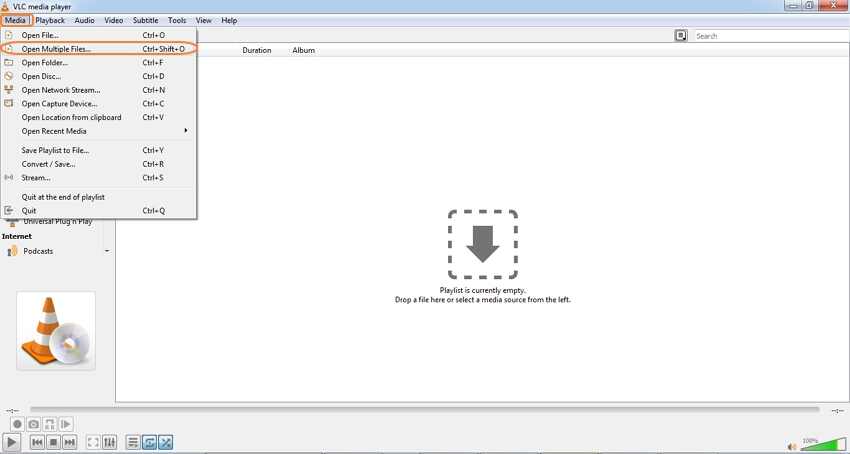
Étape 2 : Une fenêtre pop-up Open Media s’ouvrira dans laquelle il faut cliquer sur le bouton +Add pour parcourir et charger plusieurs fichiers à convertir. Les fichiers ajoutés peuvent également être supprimés en sélectionnant le fichier et en cliquant sur le bouton -Remove.
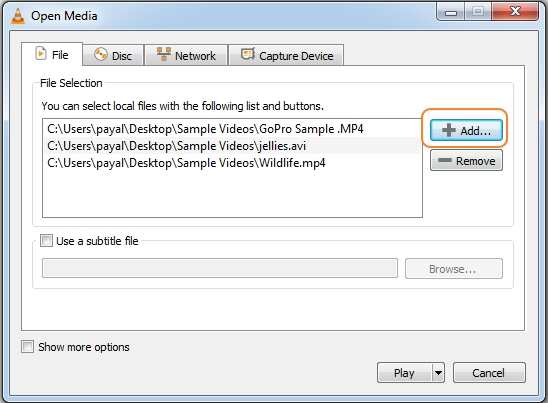
Étape 3 : Une fois les fichiers ajoutés, développez la liste déroulante du bouton Play et sélectionnez l’option Convert.

Étape 4 : Une nouvelle fenêtre de conversion s’ouvrira. Dans Settings, choisissez le format de sortie souhaité dans l’onglet Profile. En cliquant sur l’icône d’édition, vous pourrez apporter d’autres modifications au fichier : pour finir, cliquez sur le bouton Start pour commencer le processus de conversion du fichier.
Vous pouvez choisir d’écraser les fichiers existants après la conversion ou les conserver avec ceux convertis.
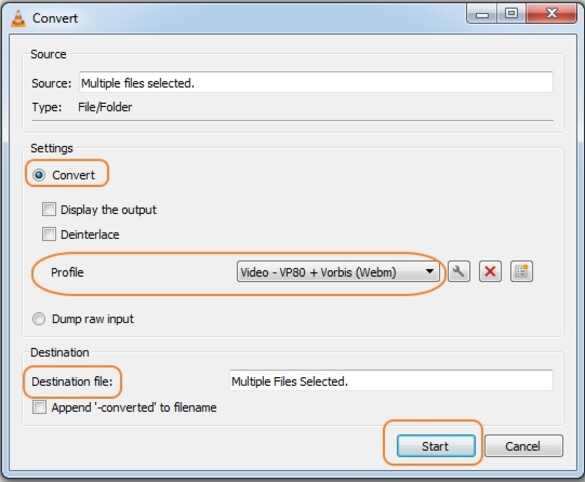
Partie 2. La meilleure alternative à VLC pour convertir facilement plusieurs fichiers
Pour convertir votre fichier multimédia professionnellement avec facilité, Wondershare UniConverter est la meilleure alternative. Cet outil de bureau fonctionne avec presque tous les formats et permet de les convertir en un éventail d’autres formats pour que les fichiers soient lus par divers types d'appareils. Le traitement par lots est pris en charge en convertissant plusieurs fichiers à la fois à grande vitesse et sans aucune perte de qualité. De plus, l’éditeur intégré permet de découper, recadrer, couper et exécuter diverses autres fonctionnalités. Le transfert des fichiers convertis vers vos appareils est également pris en charge.
Wondershare UniConverter - Boîte à outils tout-en-un
- Convertissez plus de 1000 formats de fichiers, comme les formats populaires MP4, MOV, AVI, WebM, etc.
- Convertissez les fichiers vidéo en fichiers optimisés pour presque tous les appareils.
- Téléchargez des vidéos depuis des sites réputés comme YouTube, Dailymotion, Vevo, etc.
- Avec une vitesse de conversion 90 fois supérieure à celle des convertisseurs conventionnels.
- Montez, améliorez et personnalisez vos fichiers vidéo.
- Téléchargez/enregistrez des vidéos YouTube et 10 000 autres sites de partage de vidéos.
- Cette boîte à outils polyvalente propose les métadonnées vidéo, la création de GIF, la compression de vidéo et l'enregistrement d'écran.
- Systèmes d'exploitation compatibles : Windows 10/8/7, macOS 11 Big Sur, 10.15, 10.14, 10.13, 10.12, 10.11, 10.10, 10.9, 10.8, 10.7, 10.6.
Les étapes à suivre pour convertir par lots des fichiers à l’aide de Wondershare UniConverter :
Étape 1 Lancez Wondershare UniConverter puis importez les fichiers.
Ouvrez le logiciel et cliquez sur le bouton +Add Files pour importer les fichiers locaux. Un dossier entier peut également être ajouté à la fois, et vous pouvez même glisser-déposer les fichiers sur l’interface. Plusieurs fichiers peuvent être ajoutés.

Étape 2 Choisissez le format de sortie.
La liste des formats et périphériques pris en charge peut être vérifiée en ouvrant le menu déroulant de l’onglet Output Format dans le coin supérieur droit. Choisissez le format dans la liste Vidéo, Audio ou Device. Puis sélectionnez la résolution ou la qualité du fichier selon vos besoins.
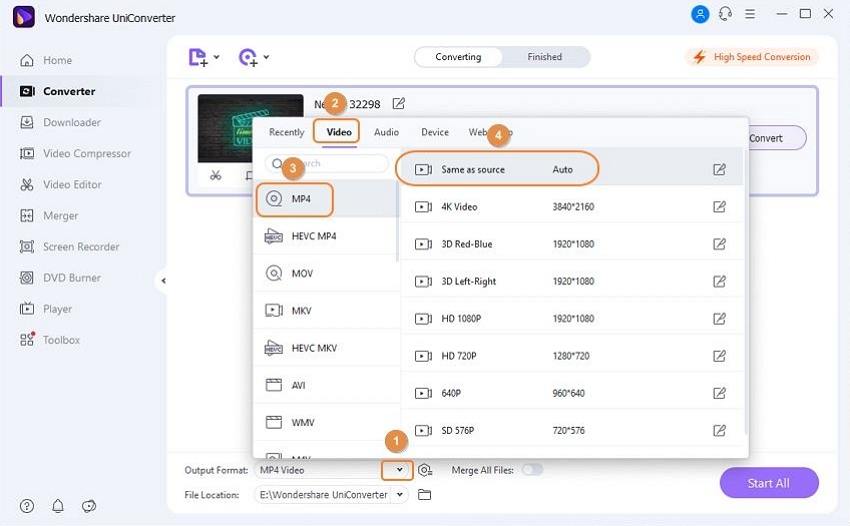
Étape 3 Convertissez plusieurs fichiers.
Pour démarrer la conversion par lots, cliquez sur le bouton Start All. Les fichiers convertis seront enregistrés à l’emplacement configuré dans l’onglet Output. Dans le logiciel, l’onglet Converted est utilisé pour gérer les fichiers.
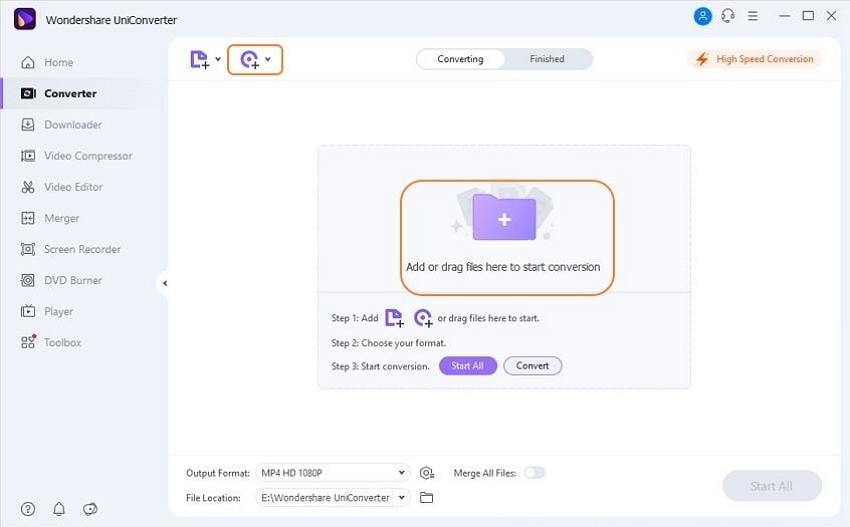
Partie 3. Autres alternatifs gratuits à VLC pour convertir plusieurs fichiers
Si vous recherchez des alternatives gratuites à VLC pour convertir plusieurs fichiers, vous devez envisager des outils en ligne. Plusieurs programmes en ligne permettent de convertir plusieurs fichiers à la fois sans installer de logiciel supplémentaire. Ce sont des programmes simples à utiliser qui sont accessibles gratuitement avec votre navigateur. Nous avons sélectionné les meilleurs outils dans la partie suivante.
2. Zamzar
En utilisant Zamzar, plusieurs fichiers peuvent être convertis au format de votre choix sans aucun problème. L’interface est simple et permet d’ajouter les fichiers locaux et de sélectionner le format de sortie. Des URL peuvent également être ajoutées à l’interface pour convertir les fichiers en ligne. Vous pouvez obtenir les fichiers convertis à partir de l’interface ou même par courrier si nécessaire.
Avantages :
- Des fichiers locaux et en ligne utilisant des URL peuvent y être ajoutés.
- Une large éventail de formats de sortie est prise en charge.
Inconvénients :
- Pas d'option d'édition de fichiers.
- Vitesse d'importation et de conversion des fichiers lente.
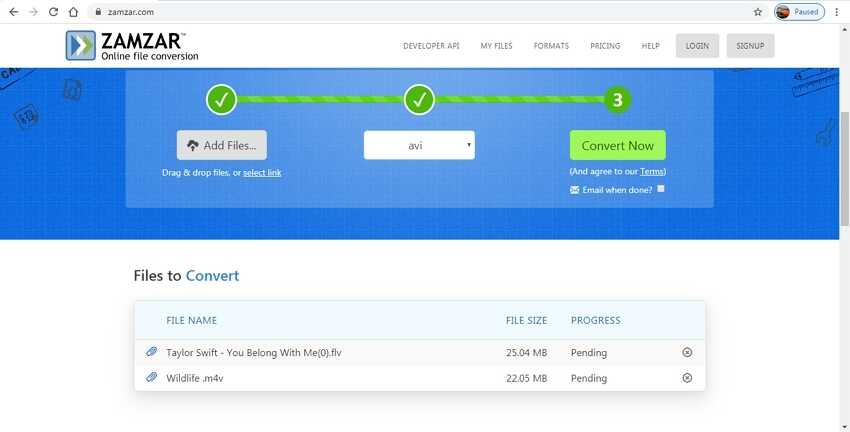
3. Convertio
En utilisant Convertio, les fichiers multimédias sur l’ordinateur, d'URL, dans Google Drive et Dropbox peuvent être ajoutés à l’interface du processus de conversion du programme. Plusieurs fichiers dont la limite de taille est de 100 Mo en tout peuvent être ajoutés à la fois. L’option de paramètres de l’outil vous permet de redimensionner, de faire pivoter et de rogner le fichier et vous donne la possibilité de modifier les paramètres du fichier. Les fichiers convertis peuvent être enregistrés dans le système ou le stockage en cloud selon vos préférences.
Avantages :
- Des fichiers provenant de plusieurs sources peuvent être ajoutés et enregistrés.
- Plusieurs options d’édition et de configurations sont disponibles.
Inconvénients :
- Besoins d'une connexion Internet.
- La taille de fichier maximale prise en charge pour tous les fichiers est de 100 Mo.
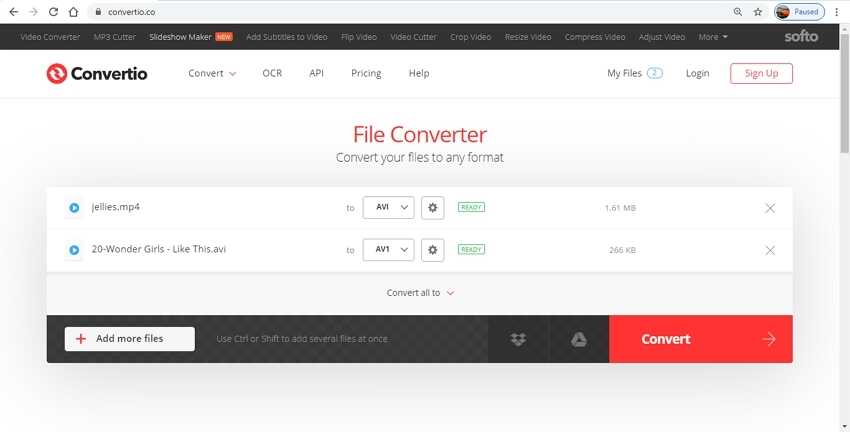
VLC peut convertir plusieurs fichiers et est une excellente solution si vous l'avez déjà installé sur votre ordinateur. Les outils en ligne se trouvent êtres également des excellentes options gratuites, mais ils ont plusieurs limitations comme l’absence de fonctionnalités d’édition, la taille limitée des fichiers, la dépendance à Internet, etc. Alors, pour une conversion sans perte de qualité, sans aucune limitation ni de problème de qualité, Wondershare UniConverter est un excellent outil pour votre tâche.

Pierre Dubois
staff Éditeur